Cómo organizar mejor los secretos con el Administrador de contraseñas de Keepass
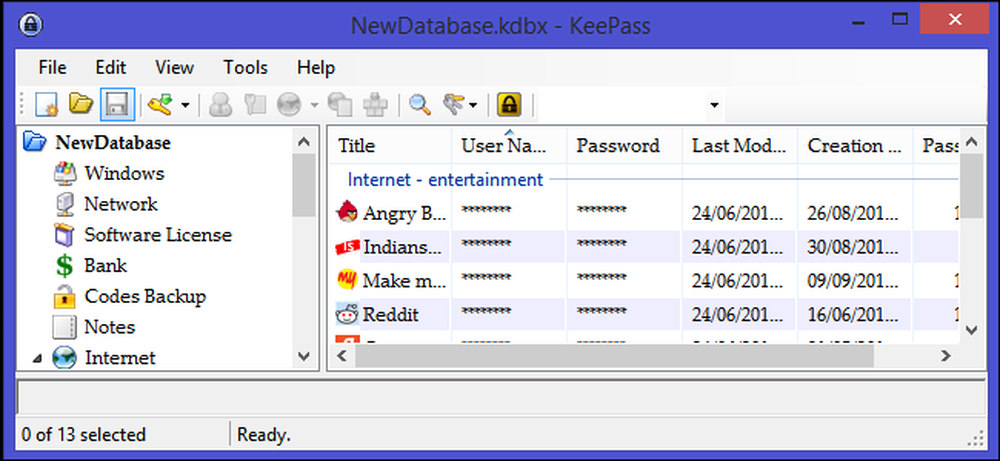
Los servicios de Internet de hoy dependen en gran medida de contraseñas basadas en texto para la autenticación de usuarios. La omnipresencia de estos servicios, junto con la dificultad de recordar grandes números y símbolos de contraseñas seguras, incita a los usuarios a reutilizar contraseñas simples y fáciles de adivinar en varios sitios web, lo que hace que sus cuentas sean vulnerables..
Siempre le recomendamos que utilice un administrador de contraseñas: le permite no solo usar contraseñas seguras y complicadas que no necesita escribir manualmente, sino que también hace que el uso de contraseñas únicas para cuentas en línea sea simple..
Keepass es un administrador de contraseñas gratuito y de código abierto que le ayuda a administrar las contraseñas de forma segura. Puede poner todas sus contraseñas en una base de datos que está bloqueada con una clave maestra o un archivo de claves, o ambos. Si está empezando, puede consultar nuestra guía de introducción a Keepass.
Organizar contraseñas en grupos o etiquetas
La cantidad de contraseñas que un usuario debe recordar continúa aumentando, y se estima que el usuario de Internet típico tiene más de 20 cuentas en línea distintas. A medida que agregue más cuentas, sus contraseñas serán un poco más abrumadoras de administrar. Keepass te permite organizar las contraseñas en grupos o etiquetas. Puede agregar tantos grupos como necesite y usarlos para organizar todos sus inicios de sesión en cualquier orden que tenga sentido para usted..
Para crear un nuevo grupo, primero seleccione en el panel de grupo donde debería ir el grupo, ya sea el nombre de la base de datos o dentro de un grupo existente. Haga clic con el botón derecho para abrir el menú del grupo y seleccione "Agregar grupo". Alternativamente, haga clic en "Editar" en el menú superior y seleccione "Agregar grupo" en la lista desplegable.
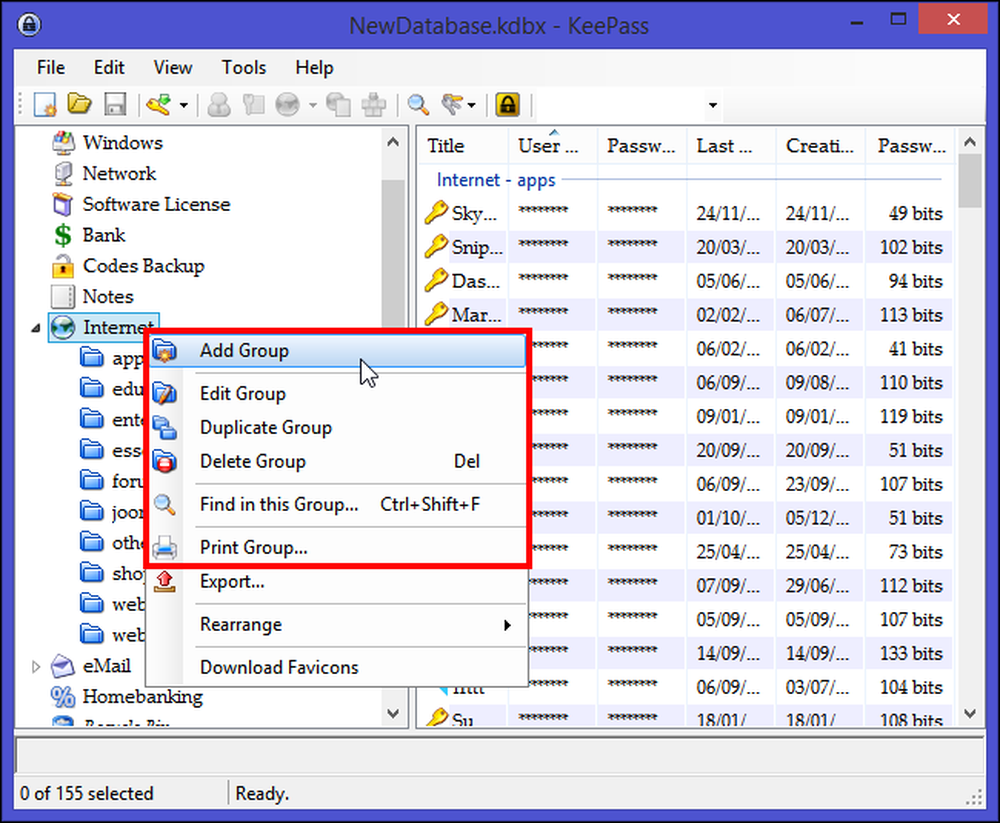
Asígnele un nombre único al grupo, elija un ícono para el grupo si lo desea y presione "OK". Puede establecer una fecha de vencimiento para el grupo si solo desea usarlo para un conjunto temporal de contraseñas. Incluso puede agregar una nota para ese grupo en la "Pestaña de notas", de modo que recuerde lo que contiene este grupo o si hay alguna instrucción que deba seguirse al usar contraseñas en un grupo..
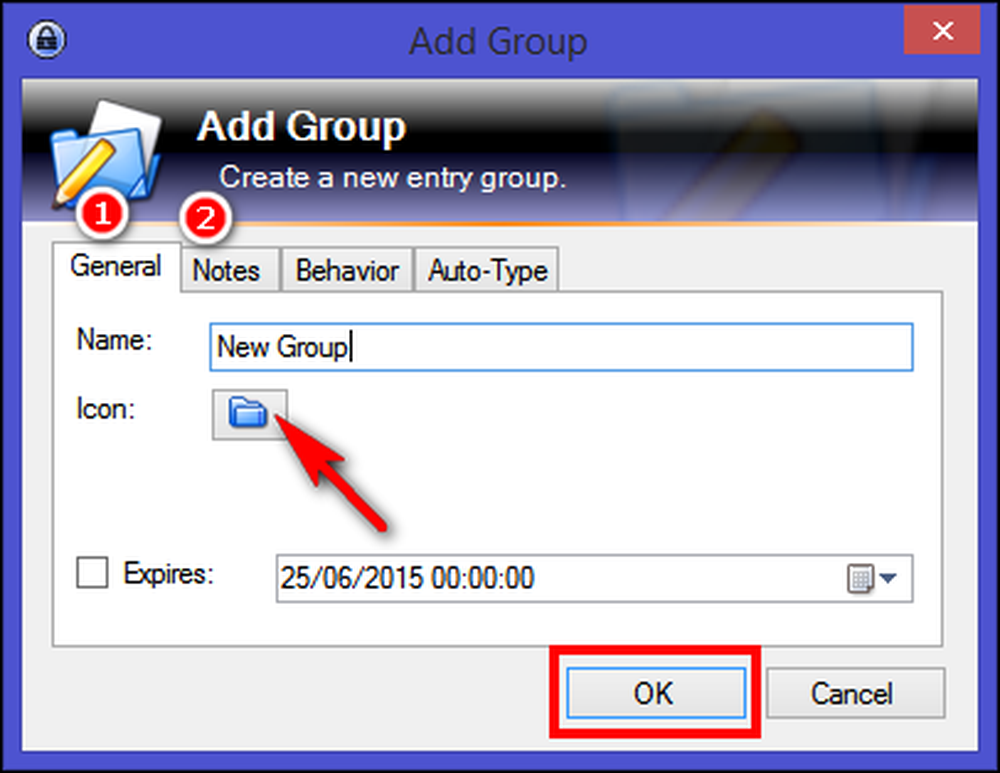
Los grupos se pueden dividir en subgrupos en una organización similar a un árbol. Para crear un subgrupo, haga clic derecho en el grupo deseado y seleccione "Agregar grupo". Esa es otra forma de mantener sus contraseñas mejor organizadas y de acceso más fácil. Ahora todo lo que necesita hacer es arrastrar y soltar las entradas que desee almacenar en este grupo. Las entradas de contraseña se agrupan en los grupos que ve a la izquierda. Entonces, dependiendo del grupo de la izquierda que seleccionó, le mostrará las entradas de este grupo en la vista derecha.
Además de crear grupos de contraseñas, también puede etiquetar sus entradas como favoritas. Seleccione la entrada favorita, haga clic con el botón derecho sobre ella y haga clic en "Entradas seleccionadas> Agregar etiqueta> Nueva etiqueta" e ingrese, por ejemplo, "Favorito".
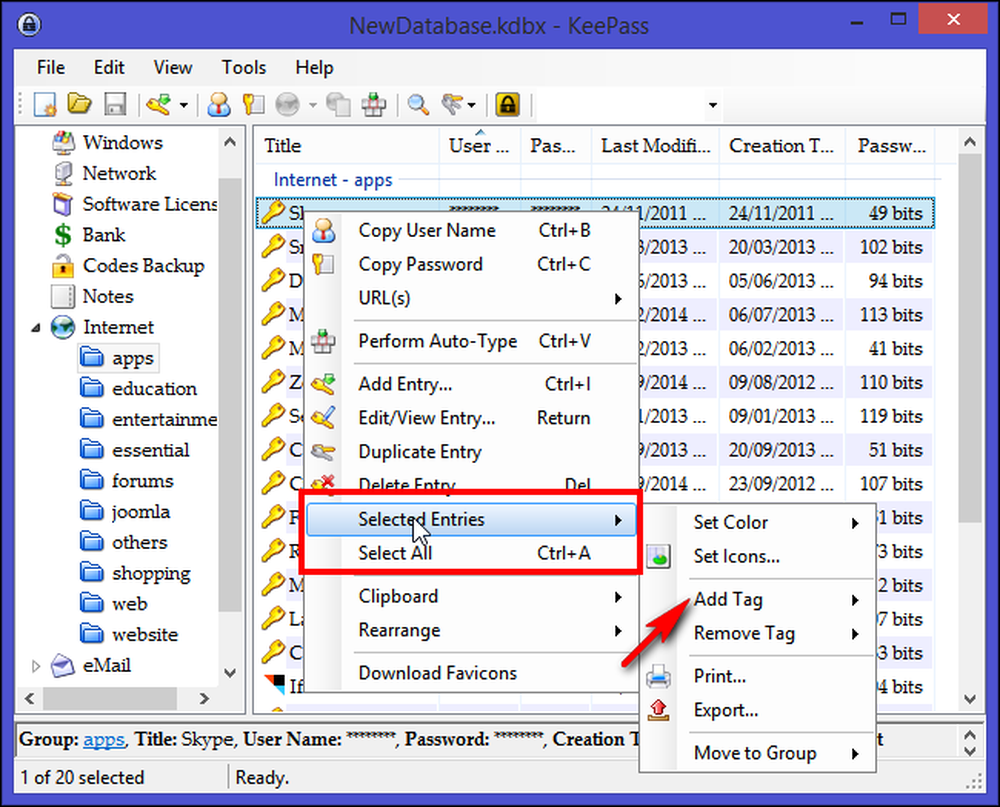
Para mostrar todas las entradas que tienen la etiqueta favorita, haga clic en el botón de la barra de herramientas de tres teclas (a la derecha del botón de la barra de herramientas de la lupa) y elija "Etiqueta: Su etiqueta seleccionada". Alternativamente, este comando también es accesible a través del menú principal "Editar > Mostrar entradas por etiqueta ".
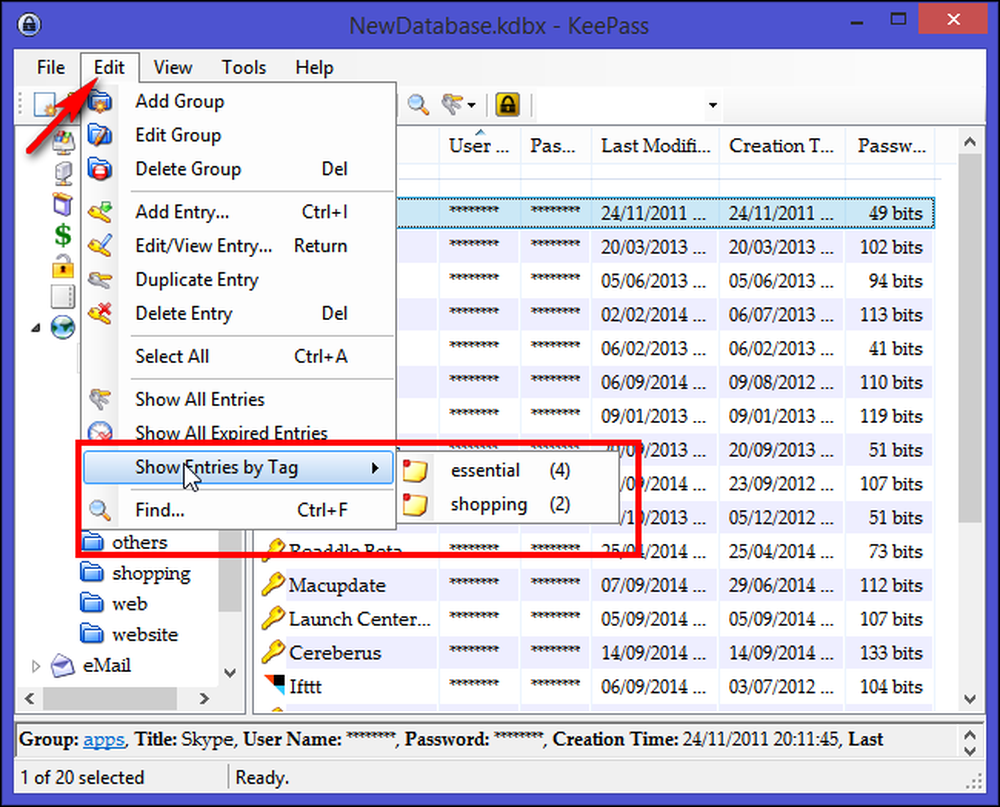
Supongamos que ha etiquetado todas las entradas y ahora desea abrir todas las entradas con esa etiqueta al abrir la base de datos. Para lograr esto, crearemos un sistema de disparo. Vaya a "Herramientas> Desencadenadores" y haga clic en "Agregar". En la ventana "Propiedades", ingrese un nombre como "Mostrar etiqueta al abrir una base de datos" y haga clic en "Siguiente".
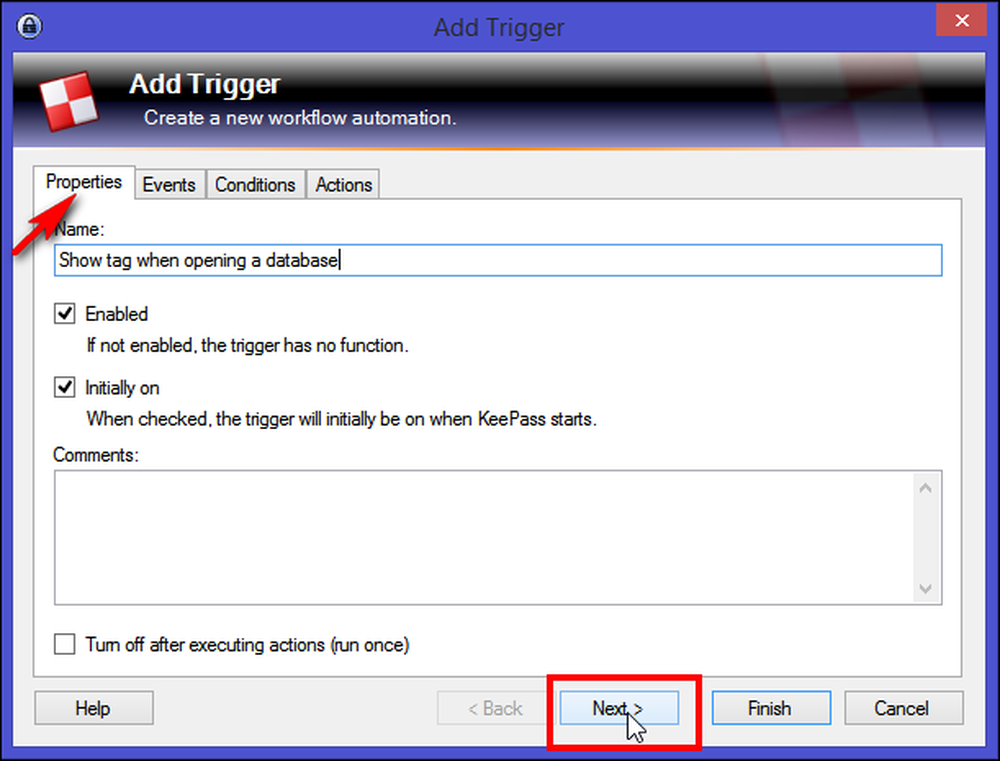
En la pestaña "Eventos", agregue un evento "Archivo de base de datos abierto" y haga clic en "Siguiente".
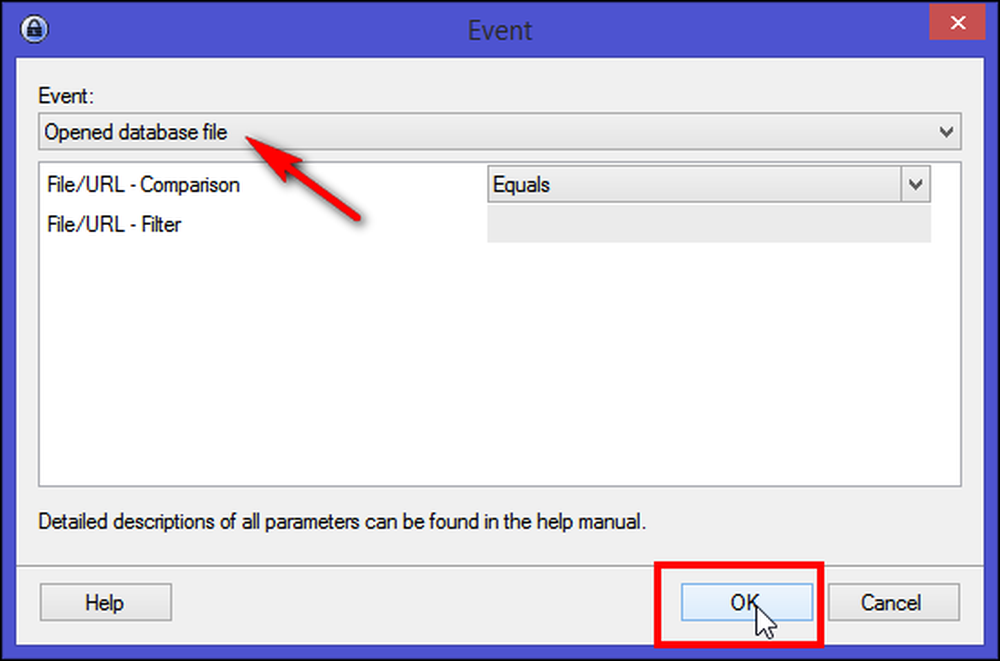
En la pestaña "Acciones", haga clic en "Agregar> Mostrar entradas por etiqueta" y en la sección Etiqueta, escriba el nombre de la etiqueta. Haga clic en el botón "Finalizar" para crear con éxito un sistema de activación. Cierre la base de datos y una vez que los abra de nuevo, verá todas las entradas con su etiqueta favorita. No olvide volver a guardar su base de datos cada vez que realice cambios..
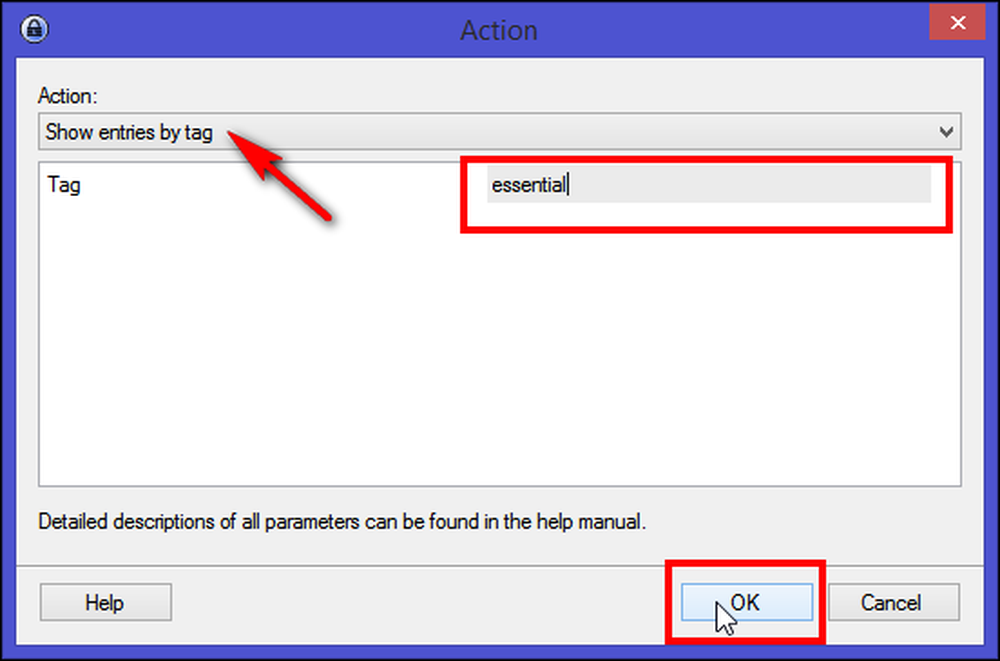
Como puede observar con Keepass, puede organizar las entradas ya sea agrupándolas o etiquetándolas con etiquetas. Existe un debate considerable sobre los méritos relativos de los grupos frente a las etiquetas, pero la experiencia relativa de organizar la información con los grupos y las etiquetas con el tiempo madurará y será comprensible. Cada modelo tiene su propia fortaleza y debilidad cuando se evalúa con respecto a las actividades básicas de administración de información personal (PIM), como mantener, organizar y volver a encontrar. Así que depende de usted cómo organizar las entradas. Elige el que creas que tiene sentido o realiza tu trabajo.
Eliminar entradas de grupos
Con el tiempo, es probable que tenga algunas cuentas que ya no usa. Seleccione cualquier entrada del grupo, haga clic con el botón derecho y seleccione "Eliminar entrada". Una vez que confirme, su entrada se moverá al grupo "Papelera de reciclaje". En realidad, sus contraseñas aún están allí, pero se ocultan de la vista en un grupo que normalmente no verificará. Si aún desea utilizar una entrada, simplemente arrástrela y suéltela en la carpeta del grupo. Si está absolutamente seguro de que ya no necesita esa entrada, elimínela de la papelera de reciclaje..
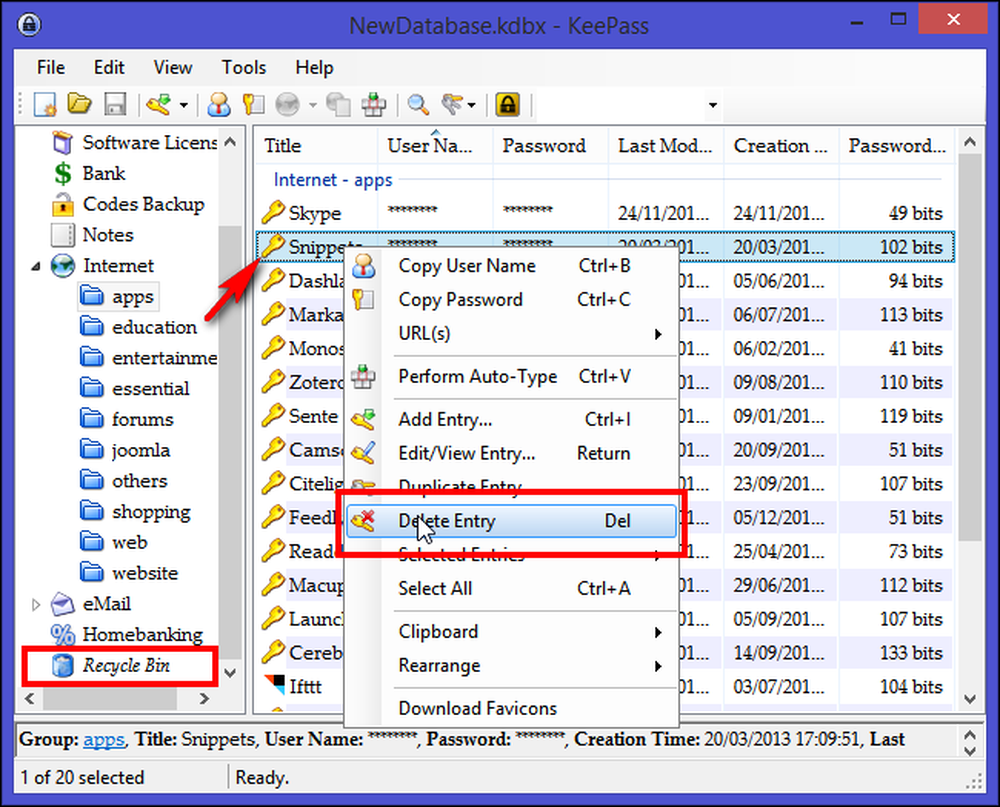
Organizar y configurar las columnas de la lista de entradas
Organizar sus entradas en grupos o etiquetas es suficiente si recién está comenzando con la aplicación o si desea categorizarlas de acuerdo con los tipos y la importancia, como las aplicaciones, los inicios de sesión web, los inicios de sesión de sitios web, los inicios de sesión para sitios web de compras, sitios web educativos o de entretenimiento y pronto.
Sin embargo, también es importante obtener una descripción general de una entrada particular, como la hora de creación, la fecha de la última modificación y las etiquetas. La hora de creación y las fechas de la última modificación son particularmente importantes porque le da una estimación de cuánto tiempo ha estado usando la misma contraseña para una cuenta y cuándo la creó..
Keepass le permite organizar y configurar columnas de acuerdo con sus requisitos. Seleccione "Ver" en el menú superior y haga clic en "Configurar columnas". Para ocultar las contraseñas, seleccione "Contraseña" y active la marca de verificación "Ocultar datos usando asteriscos". De manera similar, puede aplicar el procedimiento para nombres de usuarios o títulos confidenciales. Se recomienda si piensa usar Keepass en un entorno público como una cafetería u oficina abierta..

Hay muchos campos disponibles para las columnas: campo Estándar, Campos personalizados y Más (Tamaño en KB, Recuento de archivos adjuntos, Recuento de historial, Etiquetas, Hora de caducidad y Anulación de URL). Para reordenar las columnas, arrastre y suelte los encabezados de las columnas en la ventana principal. Para ordenar las entradas por un campo, haga clic en el encabezado de columna correspondiente en la ventana principal.
Plugins para mejorar la estética de las columnas
Keepass cuenta con un marco de plugin. Los complementos pueden proporcionar funcionalidad adicional, como la compatibilidad con más formatos de archivo para importación / exportación, funcionalidades de red, funciones de copia de seguridad y más. Para instalar el complemento, descargue el complemento de la página del autor y desempaquete el archivo ZIP en el directorio que desee. Copie los archivos de complementos desempaquetados en el directorio de Keepass (donde se encuentra el archivo ejecutable de Keepass) o en un subdirectorio de este. Reinicie Keepass para cargar el nuevo complemento.
La información mostrada en la columna es suficiente para las necesidades básicas. Sin embargo, todavía faltan dos cosas. Los detalles de "Calidad de la contraseña" y "Favicon" de esa entrada en particular faltan en la columna. La calidad de la contraseña mostrará la fuerza de las contraseñas en bits, y Favicon aumentará la estética de la entrada..
Desde la página de complementos de Keepass, descargue los complementos Columna de calidad y Descargador de Favicon e instálelos. Verá una nueva columna llamada "Calidad de la contraseña" en la lista de entradas de columna.
El descargador de Favicon descargará los íconos de los sitios web en tus entradas de Keepass, haciendo que las entradas parezcan estéticamente únicas. Puede usar este complemento para descargar Favicon para una entrada individual, un grupo completo o una selección arbitraria de entradas. Para que este complemento funcione, complete la entrada de la URL, haga clic con el botón derecho y seleccione "Descargar Favicons".

Organiza otros tipos de secreto con Keepass
Puede usar Keepass para otros datos que necesiten seguridad, además de cuentas en línea, sitios web o contraseñas de red. Se puede usar para almacenar las claves de registro del software y el número de serie, el contenido de la cartera, como la tarjeta de crédito / débito, el número de seguro social, los extractos bancarios, las notas de seguridad y otros detalles. Con el fin de utilizar por completo Keepass para este propósito, asegúrese de mantener los grupos separados, agregue un icono y notas para obtener instrucciones detalladas, si las hubiera..
Añadir detalles de licencia de software en Keepass
Ya sabes, ¿todas las aplicaciones que has comprado a lo largo de los años o todas las licencias multiusuario que debes seguir para tu negocio? En lugar de dejar esos detalles en una hoja de cálculo o en carpetas de correo aleatorias, puede guardarlas de forma segura en Keepass.
Digamos que acaba de comprar una licencia de Windows 8 PRO. Cree una entrada en el grupo "Licencia de software" y nombre el título como "Windows 8 PRO" con un enlace en el "campo URL". Dado que la licencia para Windows es perpetua, a menos que quiera actualizar, no es necesario agregar la " Fecha de caducidad."
Algunas licencias de software son válidas por un año. En este caso, puede establecer una "Fecha de caducidad" en este grupo. Cuando se alcanza esta fecha, la entrada se marca automáticamente como caducada (usando un icono de cruz roja en la ventana principal y mostrando la información de la entrada usando una fuente tachada). La entrada no se borra cuando caduca. Con esta función, llegará a saber que su licencia ha caducado y debe renovarse..
Ahora ve a "Pestaña Avanzada" y verás dos secciones.

La sección "Campos de cadena personalizados" puede tener una cantidad arbitraria de cadenas personalizadas. Para agregar el nuevo campo de cadena, haga clic en "Agregar". Estas cadenas pueden contener cualquier información de su elección, en este caso, pondremos el "Nombre del campo" como Licencia y el "Valor del campo" con los detalles de registro, incluido el nombre, la dirección de correo electrónico y el producto. Clave de Windows 8 PRO. Como es habitual, los detalles de la cadena se almacenarán encriptados en la base de datos, como todo el contenido de la base de datos.
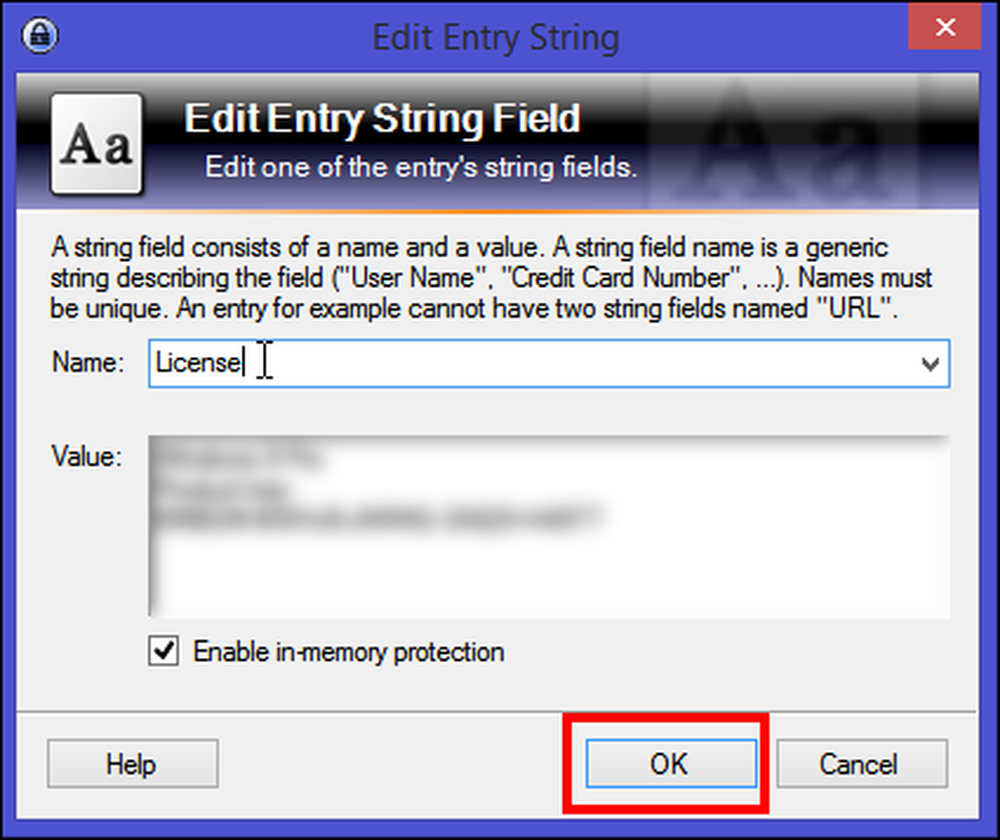
La sección "Archivo adjunto" le permite adjuntar archivos a las entradas. Los archivos se importarán a la base de datos y se asociarán con la entrada. Al importar archivos, Keepass no elimina el archivo fuente original. Necesitas borrarlos tú mismo, si lo deseas. Como es habitual, los archivos adjuntos se almacenan encriptados en la base de datos..
Para importar el archivo como un archivo adjunto, haga clic en "Adjuntar" y luego seleccione "Adjuntar archivo (s)". Aparecerá una nueva ventana. Desde allí, seleccione la copia del recibo de Windows 8 PRO y haga clic en "Aceptar".
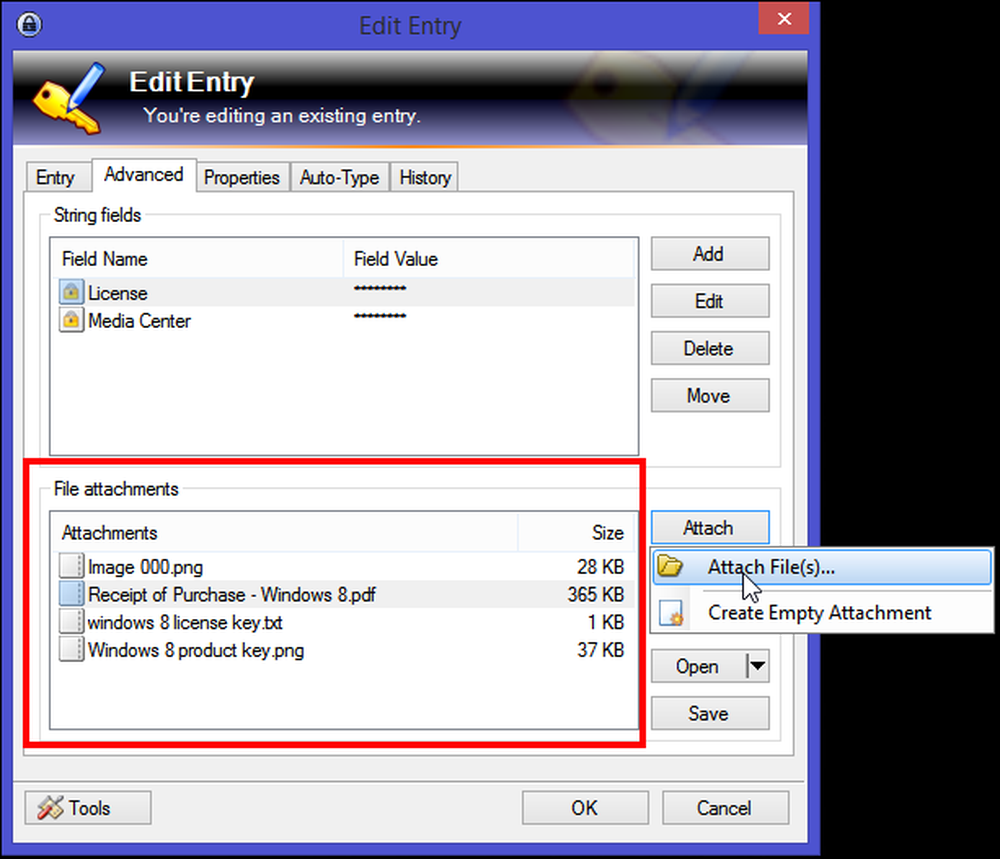
Puede insertar cualquier archivo como archivo adjunto, ya sea un documento PDF de recibo, un archivo de texto e incluso una captura de pantalla. Más adelante, si desea ver el archivo adjunto, Keepass tiene su propio visor interno y funciona con los datos en la memoria principal.
Si el formato del archivo no es compatible (por ejemplo, un archivo PDF), Keepass extrae el archivo adjunto a un archivo temporal (cifrado con EFS) y lo abre con la aplicación predeterminada. Después de finalizar la visualización / edición, puede elegir entre importar o descartar cualquier cambio realizado en el archivo temporal. En cualquier caso, Keepass elimina de forma segura el archivo temporal.
Añadir notas seguras en Keepass
Keepass le permite almacenar de forma segura información que puede no encajar bien en cualquier otra categoría o que desea proteger de miradas indiscretas. Secure Notes es un excelente lugar para almacenar información que es útil pero que no se usa a menudo, como claves de recuperación de autenticación de dos factores, números de identificación de vehículos, números de pólizas de seguros, números de contacto de emergencia o temporales, etc..
Cree una entrada en el "grupo de notas" y nómbrela como formulario de solicitud de pasaporte. Agregue "Número de archivo" en las cadenas de campo personalizadas. En la sección de archivos adjuntos, haga clic en "Adjuntar" y luego seleccione "Crear archivo adjunto vacío". Se creará un archivo RTF y se asociará con esa nota. Dado que Keepass admite archivos .TXT y .RTF, puede verlos / editarlos internamente.
Para los archivos TXT, el editor incorporado admite operaciones estándar como cortar, copiar, pegar, deshacer, ajuste de texto y más. Para los archivos RTF, también hay disponibles comandos de formato estándar: selección de fuente, tamaño de fuente, negrita, cursiva, subrayado, texto y colores de fondo, y más.

Una vez que tenga sus contraseñas y otras entradas secretas en una base de datos de Keepass, querrá asegurarse de obtener esos detalles fácilmente en todas sus computadoras y teléfonos inteligentes, sin importar dónde se encuentre y qué dispositivo tenga..
Muchas características ingeniosas están presentes en Keepass. Si recién está comenzando con la aplicación, puede que tarde un poco en acostumbrarse a la interfaz y las herramientas disponibles. Organizar y administrar secretos con Keepass es fácil, pero requiere un flujo de trabajo bien formado y lo que desea lograr con él. Si necesita ayuda o tiene algún método que desee compartir, háganoslo saber en los comentarios a continuación..




